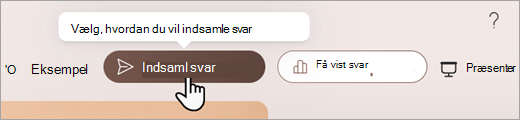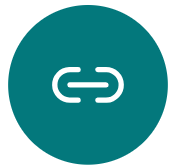Administrer en test eller formular til dine studerende med et par korte trin. Del din test via link, mail, QR-kode, m.m.
Bemærk!: Følgende instruktioner er specifikke for EDU-kunder.
Del en formular eller test
Først skal du åbne den formular eller test, du vil dele, og vælge Indsaml svar.
Derefter skal du vælge, hvordan du vil dele din test eller formular.
Bemærk!: Som standard er det kun personer i organisationen, der kan svare. Dette begrænser testen til studerende med et logon på skolen. Vælg en anden indstilling for at ændre denne indstilling.
Del som et link
-
Vælg Kopiér link ud for URL-adressen til formularen eller testen.
-
Indsæt linket, hvor dine elever kan se det – f.eks. i en delt OneNote-klassenotesbog. De studerende kan følge linket for at tage din formular eller test.
Del med en QR-kode
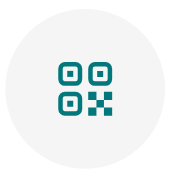
-
Vælg knappen QR for at få vist en QR-kode til din formular.
-
Vælg Download , og gem koden, når du bliver bedt om det. Den gemmes på din enhed som et .png-billede.
-
Indsæt koden som et billede, så dine studerende kan scanne den med en QR-kodescanner, såsom en mobilenhed. Dette åbner din formular eller test.
Integrer på en webside
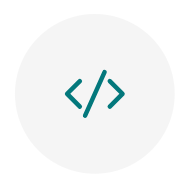
-
Vælg knappen Integrer.
-
Vælg Kopiér under tekstfeltet, der viser integreringskoden. Indsæt denne integreringskode på en webside for dine studerende, f.eks. i en klasseblog. De studerende kan tage din test eller formular fra siden.
Del via invitation
-
Vælg knappen Invitation.
-
Feltet Til vises, hvor du kan skrive navne, Teamsgrupper eller kanaler. Du kan sende en invitation via Outlookeller Teams. Tilpas din invitation, og send den derefter til de adresser, du angiver.
Bemærk!: Alle, der modtager linket til formularen eller testen via mail, vil kunne videresende mailen til andre personer, der kan se og udfylde din formular. Sørg for, at du har det godt med at dele indholdet, før du sender linket.